Самае горшае, што можа здарыцца з любым чалавекам, калі яны ў канчатковым выніку незваротна выдалены ўсе свае важныя электронныя лісты і не будучы ў стане аднавіць іх. Часта мы выпадкова ачысціць наш паштовую скрыню для непажаданай пошты, выдаляючы ўсе нашы важныя разам. Аднак, не бойцеся, таму што прагрэс робіцца ў тэхналогіі кожны дзень прывяло да праграмных кампаніям, якія вырабляюць праграмнае забеспячэнне, якое можа дапамагчы вам аднавіць назаўжды выдалены электроннай пошты ў Outlook.
- Рашэнне 1: Як аднавіць пастаянна выдаленыя паведамленні электроннай пошты ў Outlook,
- Рашэнне 2: Як аднавіць пастаянна выдаленыя лісты з PST файлаў
Рашэнне 1: Як аднавіць пастаянна выдаленыя паведамленні электроннай пошты ў Outlook,
Тым не менш, ёсць выпраўленне да гэтага, нават калі вы ачысцілі выдаленыя тэчкі пункта. Таму што, калі вы выдаліце вашы лісты. Кантакты і іншыя элементы ў Microsoft Outlook як з вашага паштовага скрыні і вашай выдаленай тэчкі пункта, Microsoft Outlook захоўваюць іх на працягу перыяду, перш чым яны канчаткова выдаліць яго.
Іншы механізм бяспекі, прадстаўлены Вам Microsoft Outlook з'яўляецца тое, што пры выдаленні паведамленняў электроннай пошты з паштовай скрыні, а таксама з выдалянай тэчкі, яна па-ранейшаму дазваляе аднаўляць выдаленыя назаўжды паведамленні электроннай пошты ў Outlook.
Крок 1 Вы увайсці ў свой уліковы запіс Microsoft Outlook і адкрыйце папку Выдаленыя. Гэта будзе пустым , як вы выдалілі ўсе вашы лісты ад там.
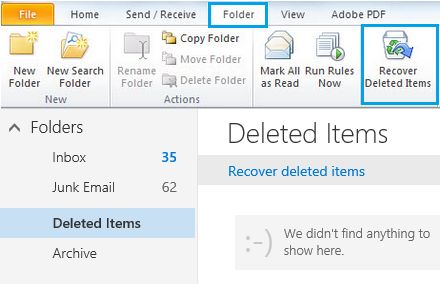
Крок 2 Націсніце на опцыю тэчкі , прадугледжанай у радку меню і абярыце аднавіць выдаленыя элементы.
Крок 3 Microsoft будзе затым аднавіць выдаленыя назаўжды паведамленні электроннай пошты з іх сервера абмену і даць вам спіс аддаленых лістоў з датай , што вы deled іх.
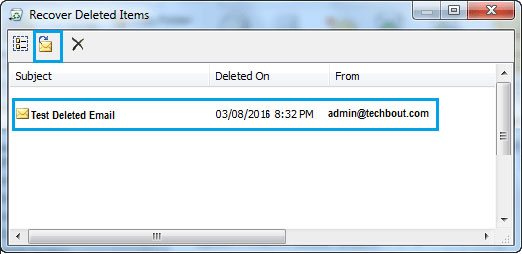
Крок 4 Абярыце паведамленне , на якое вы хочаце атрымаць, націснуўшы на кнопку Аднавіць , што вы знойдзеце ў левым верхнім куце.
Крок 5 Здабытых электроннай пошты будзе захоўвацца назад у выдаленай тэчцы пункт, дзе вы можаце перамясціць яго назад у ваш паштовую скрыню або любую тэчку.
Заўвага: Microsoft не ў стане атрымаць электронную пошту, календары, кантакты выдаленыя некаторы час таму. Вы можаце толькі быць у стане аднавіць нядаўна выдаленыя лісты, а таксама ў залежнасці ад налад вашага ўліковага запісу.
Калі вы ў канчатковым выніку выдаленне тэчкі, вы павінны атрымаць гэтую тэчку, як вы не зможаце атрымаць толькі выбраныя лісты з гэтай тэчкі ў тэчку аддаленых.
Рашэнне 2: Як аднавіць пастаянна выдаленыя лісты з PST файлаў
1. Што такое PST файл
PST азначае асабістую тэчку для захоўвання. Файл PST файл папка людзей у MS Outlook. Гэта абмежаванне захоўвання забяспечваецца Outlook, які з'яўляецца 2 Гб. Ён выкарыстоўваецца для захоўвання копій Eamil паведамленняў, календара, кантактаў, нататак і іншых прадметаў.
Калі PST файлы пашкоджаныя або сапсаваныя, Phoenix Stellar Outlook PST Repair інструмент дазваляе сканаваць пашкоджаныя і пашкоджаны файл PST і reair яго. Таксама ён падтрымлівае аднаўленне назаўжды аддаленых паведамленняў электроннай пошты, ўкладання, кантакты, элементы календара, часопісы, нататкі і г.д.

- Аднаўленне ўсіх кампанентаў паштовай скрыні ў межах файлаў, такіх як паведамленні электроннай пошты, ўкладання, кантакты, элементы календара, часопісы, нататкі і г.д.
- Аднаўляе выпадкова выдаленыя паведамленні электроннай пошты, якія былі ачышчаны па памылцы або страчаныя ў выніку незапланаванага фарматавання сістэмы
- Дазваляе захоўваць ачуняў пошты ў EML, MSG, фарматы RTF, HTML і PDF
- Падтрымка рамонту зашыфраваныя і абаронены паролем PST файлаў
- Дазваляе арганізаваць сканаваныя паведамленні электроннай пошты з выкарыстаннем розных крытэрыяў, такіх як «Дата», «С», «К», «Тэма», «Type», «Attachment», і «значэнне»
- Рамонт пашкоджаны файл Перспектывы створаны ў MS Outlook 2016, 2013, 2010 г., 2007 г., 2003 г., 2002 (XP), і 2000 і MS Office 2016, 2013, 2010 (64-разрадная версія), 2007 і 2003; Падтрымка Windows 10, 8, 7, Vista.
2. Рамонт PST файлаў і аднаўленне Пастаянна паведамленні электроннай пошты
Крок 1 Калі вы не ведаеце месцазнаходжанне файла выбраць «знайсці файл PST», або выбраць «Select File» Перспектывы.

Крок 2 Выберыце назапашвальнік для опцыі «шукаць» і выбраць , дзе файл мог бы захоўвалася , а затым выберыце «шукаць» зноў.

Крок 3 Усе PST файлы будуць паказаны пасля сканавання ўсіх тэчак і подпапок ў «Find Results». Выберыце файл PST і выберыце «Пуск».

Крок 4 Націсніце кнопку «Сканаваць цяпер» , каб пачаць працэс аднаўлення. Час , затрачаны залежыць ад памеру файла , які вы спрабуеце аднавіць ці як пашкоджаны файл.

Крок 5 Усе адрамантавана PST файлы будуць адлюстроўвацца ў левым акне. Вы можаце праглядзець усе элементы, выбраўшы тэчку.

Крок 6 Выберыце тэчкі , якія вы хочаце аднавіць , і выберыце «Захаваныя Пасля рамонту файла» кнопку. Будуць прадастаўлены некалькі фарматаў , з якіх вы можаце абраць патрэбны нумар і захаваць яго ў тым месцы , якое вы выбіраеце. Выберыце «OK» , каб працягнуць.

Крок 7 Бягучы статус адлюстроўваецца ў акне ніжэй.

Крок 8 У пастаянна выдаленыя лісты аднаўляецца і захоўваецца.

Outlook PST Repair захоўвае адноўленыя файлы на асобны сервер, FTP - сервер , а не на лакальным дыску. Аднак, у сучасным свеце вельмі нешматлікія людзі выкарыстоўваюць, яны аддаюць перавагу Secure FTP замест па параўнанні з традыцыйным , што яны выкарыстоўваюць , што абмяжоўвае яго прымяненне ў наш час, таму Outlook PST Рамонт інструмента неабходна змяніць.
Выдаленыя аднаўлення электроннай пошты
- Email Recovery Software +
-
- Outlook Recovery Tool
- Email аднаўлення праграмнага забеспячэння
- Safe Email Recovery
- Выдаленыя аднаўлення электроннай пошты
- Зрух аднаўлення электроннай пошты
- Перспектывы аднаўлення электроннай пошты
- Email аднаўлення дадзеных
- Аднаўленне паведамленняў электроннай пошты
- аднаўленне файлаў PST
- Аднаўленне Email файла
- Аднаўленне аддаленых E - mail +






